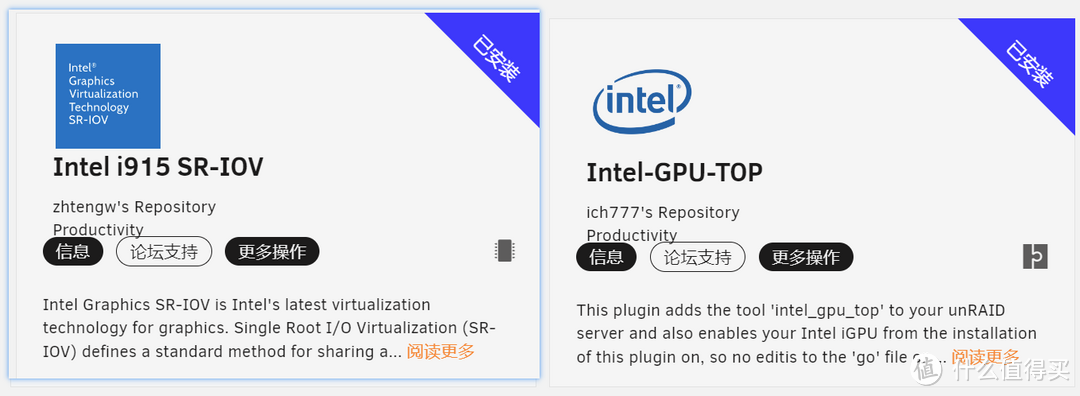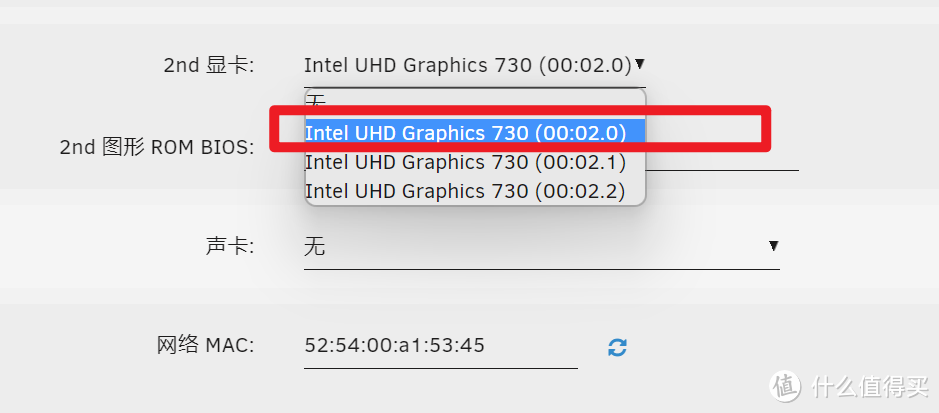Unraid 篇十三:iGPU核显sr |
您所在的位置:网站首页 › 私家云二代配置 › Unraid 篇十三:iGPU核显sr |
Unraid 篇十三:iGPU核显sr
|
Unraid 篇十三:iGPU核显sr-iov拆分虚拟显卡教程指南
2023-03-31 10:49:00
0点赞
0收藏
0评论
必读前言:当前CPU必须是intel 11-13代 UHD730-UHD770方可使用6.11.5和6.12RC2目前测试正常实现效果:可以同时docker硬解和虚拟机分配核显,不会互相冲突小白请务必通读,严格按照步骤执行,尤其是括号中的内容大佬忽略,跟网卡sr-iov操作类同正文 安装插件1.1 应用内先搜索安装:
Tips:可以选装GPU Statistics插件,方便在dashboard观看GPU情况1.2 前往工具-系统设备1.2.1 如果有直通过核显的,请先取消勾选直通并重启unraid(查找UHDXXX字样) 1.2.2 勾选安装插件后新出现的虚拟核显并重启unraid(重要,记得重启,看到前面的小绿点再进行下一步)
2.虚拟机配置2.1 打开虚拟机配置 页面,选择00:02.0并保存(不用启动虚拟机!如果是新建虚拟机,不要勾选配置完启动那个选项)
(因为目前插件开发初期,选择虚拟VF会报错) 2.2 重新打开虚拟机配置页面,右上角点击表单视图切换到XML模式,往下翻,找到这段并修改0x0为0x1
2.3 修改完保存,启动windows虚拟机 3. windows系统下安装驱动软件 3.1 用intel官方驱动助手安装驱动 https://www.intel.cn/content/www/cn/zh/support/detect.html 安装完成后最好重启一下 3.2 安装parsec 安装的时候,记得勾选虚拟网卡驱动 3.3 虚拟显示器 3.3.1 准备一个显卡欺骗器,淘宝3元一个
3.3.2 真的想省那几块钱,或者为了测试,也可以使用虚拟显示器 虚拟显示器教程这里不详述,有需要的自己搜索,或者进小迪的扣扣群索取,我在群共享里面发过软件和教程 3.4 parsec连接试一下,完美串流显示,核显也能工作有负载 结语: 过程很简单.没啥坑点,写的已经很详细了,有问题的留言讨论 作者声明本文无利益相关,欢迎值友理性交流,和谐讨论~ 
|
【本文地址】
今日新闻 |
推荐新闻 |